検索と選択ツールを使用します。
下の画面より、2枚窓だけを一度に全て選択したいとします。
- メニューバー編集より「検索と選択」をクリックします。
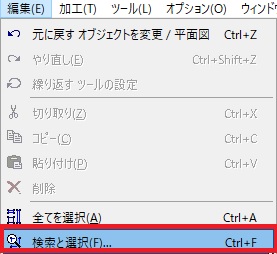
- 検索と選択画面より左下の追加ボタンをクリックします。
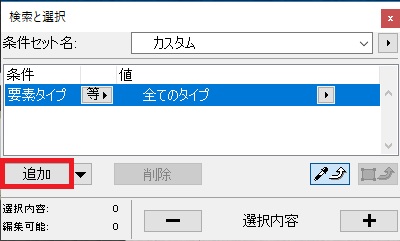
- RIKCAD9は横に追加項目が出てきます。
各項目を開いて更に詳細な項目を追加します。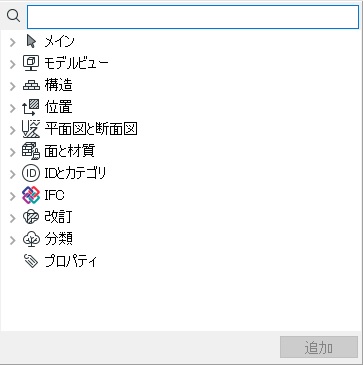
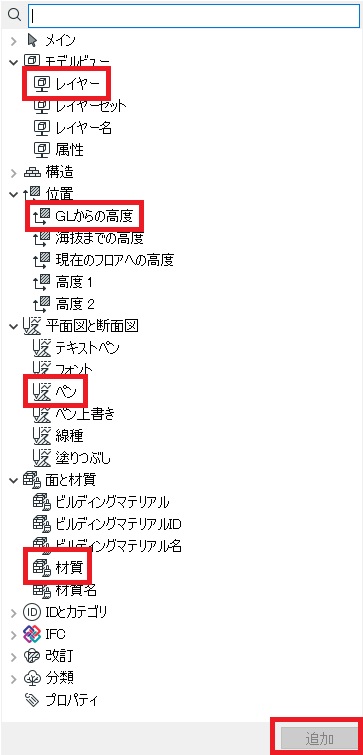
- 要素タイプの下にペンが追加されますので、ペンをクリックし名前に変更します。
(※RIKCAD9はIDとカテゴリを開いて名前を追加します)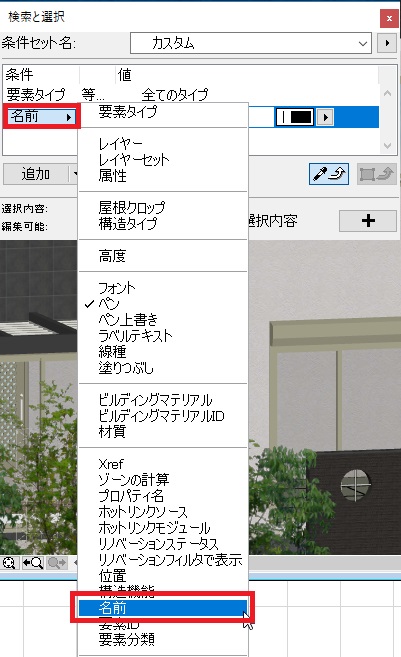
- 画面上で2枚窓を1つ選択状態にします。
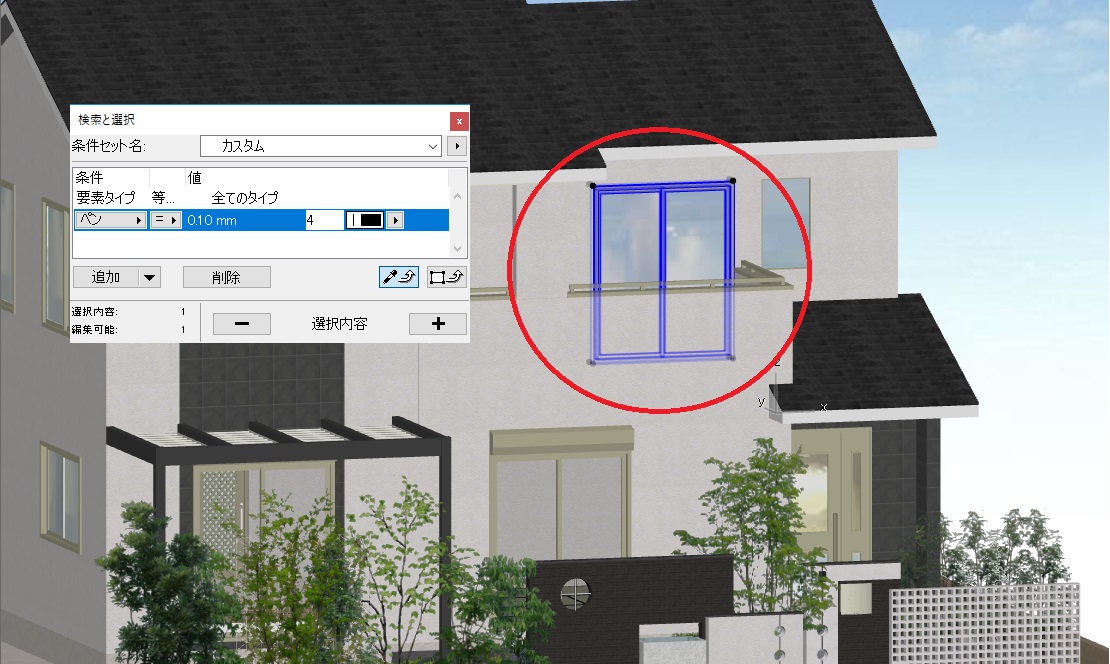
- 検索と選択画面より設定をコピーボタンをクリックします。
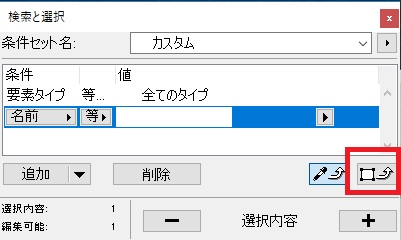
- 要素タイプの値に「窓ツール」が入り、名前の値に「2枚窓」が入ります。
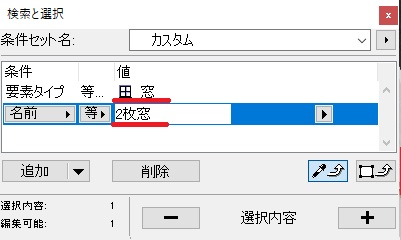
- 最後に右下の「+」をクリックするとその条件にあう全ての2枚窓が選択されます。
※以上の操作は2D画面でも可能です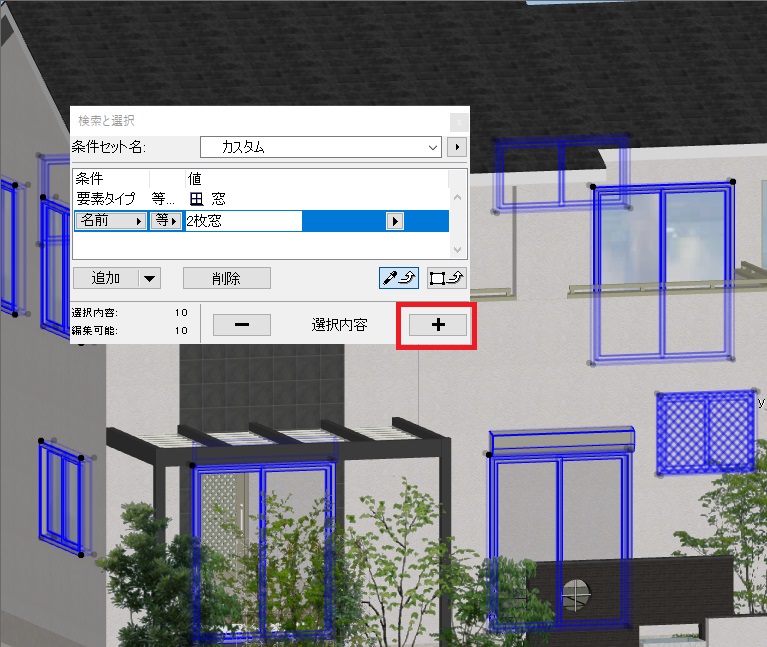
このように条件を絞り込むことで、様々な要素を一括して選択することが出来ます。
よく使う条件としては...
- 材質・・・壁やスラブ、メッシュなど特定の材料を使用している要素を絞り込む際に使用します。
- 名前・・・オブジェクト、窓などの商品名で絞り込む際に使用します。
- レイヤー・・・複数の要素で同じレイヤーのものを検索するなどで使用します。
- ペン・・・線の色毎に絞り込む際に使用します。
- 高度・・・一定の高さ以上の高さの壁(2F壁など)を絞り込む際に使用します。
- 要素ID・・・エラーメッセージに表示されたID番号を絞り込む際に使用します。
関連項目


